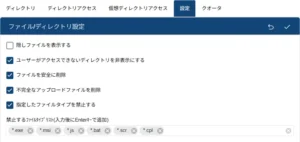目次
問題の現象
Titan SFTP Serverのインストール完了後、デスクトップには本来、下図のようなアイコンが作成されます。

しかし、一部のWindows環境において、ショートカットファイル(Titan SFTP Server.url)のアイコンがメインブラウザのアイコンで表示される、またはダブルクリックしても管理ポータルにアクセスできないという問題が発生します。
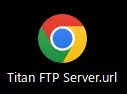
この問題は、ショートカットファイル(.url)の関連付けを「インターネットブラウザ」に戻すことで解決できます。
【解決手順】ファイルの関連付けを変更する
STEP
ショートカットのプロパティを開く
デスクトップ上の Titan SFTP Server.url を右クリックし、表示されたメニューから [プロパティ] を選択
STEP
関連付けるアプリを変更する
プロパティ画面の[全般]タブにある[変更]ボタンをクリック
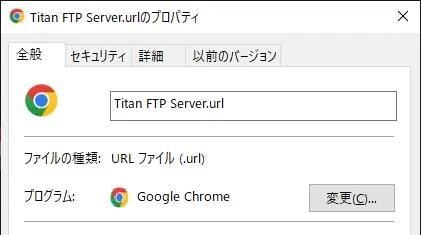
STEP
ブラウザとの関連付け
表示されたアプリ選択画面で[インターネットブラウザ]またはご利用のブラウザを選択し、[OK]をクリックして変更を保存
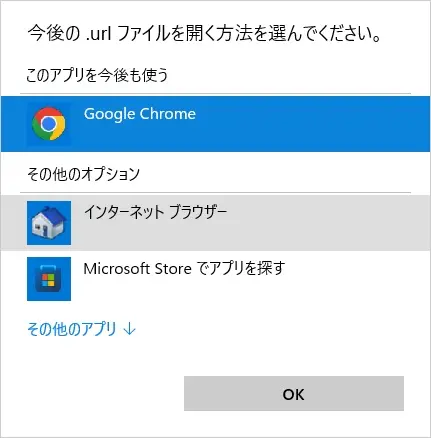
【補足】別の変更方法(Windowsの設定)
他にもWindowsの設定画面からも変更可能です。
- [設定] > [アプリ] > [既定のアプリ] > [ファイルの種類ごとに既定のアプリを選ぶ] を開く
- ファイル拡張子[.url]を見つけ、既定のアプリを[インターネットブラウザ]または使用したいブラウザに変更